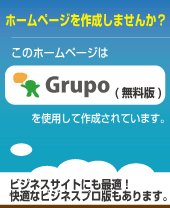税金のことなら、何でもお気軽にご相談ください!
【お問い合わせ】 E-mail:nog-tax@grupo.jp |
こんにちは、大阪南船場の「お節介」税理士@野口たかしです。
前回のブログでもお話しましたが、現在、納税協会等で開催するセミナーで講師をやらせていただいてます。
特に、電子帳簿等保存法については、法律よりも、実際どのように対応すれば良いのか戸惑っている納税者の方が多いように思われます。
令和6年1月から適用される「改正電子帳簿等保存法」では、電子取引データについては、「紙」ではなく電子データのまま保存する義務が発生します。
また、税務当局の「ダウンロードの求め」に応じる必要もあることから、保存した電子データを検索できるようにしておく必要も生じます。
検索要件としては、取引年月日、取引金額、取引先がわかるようにしておく必要があり、国税庁では、「ファイル一覧表」の作成、又はファイル名を変更(取引金額等を記載)する方法を推奨しています。
このため、セミナーでは、フリーソフトを活用した「ファイル一覧表」の作成方法などを紹介させていただいてきましたが、いかんせんフリーソフトなので、使い勝手が悪い・・・。
そこで、私の全知全能を投入し⁉、エクセルによる「ファイル一覧表」作成システムを開発いたしましたので、ご紹介したいと思います!
ファイル一覧表を作成したいフォルダを選択
FLMS「ファイル一覧表作成システム」.xlms を起動した画面は、次のとおりです。
(FLMS = File List Makinng System の略です。)
この画面上部にある「ファイル検索」ボタンを押下すると、ポップアップ画面が表示されますので、ファイル一覧表を作成したいフォルダを選択します。
瞬時にファイル一覧表が作成されます!
フォルダを選択すると、瞬時に、フォルダ内にあるファイルの、ファイル名、ファイル年月日、保存先を取得した一覧表が、新規ファイルとして作成されます。
いかがでしょう⁉
「ファイル名」は保存先とリンクさせているので、クリックするとファイルの内容が表示されるようにしています!
なお、「ファイル年月日」は、ファイルのプロパティの「更新日時」から取得しています。
【追記(バージョンアップ)】
「保存先」欄にもリンクを貼るようにしました!
各ファイルの保存先をクリックすると、そのフォルダ内にある全てのファイルが表示されるようになりました。
ファイルを参照しながら、取引年月日等を入力
各ファイル名をクリックして、ファイルの内容を確認しながら、取引年月日、取引金額、取引先を入力します。
取引年月日は、「ファイル年月日」と同じであれば、セルをコピーすれば良いですし、取引先ごとにフォルダを作成しているのであれば、「取引先」の入力は省略しても良いかと思います。
入力が終われば、任意のファイル名で保存します。
※保存したファイルは、別のフォルダ等に移動しないでください。保存場所を変更するとリンクが切れ、一覧表に登録されたファイルの内容が表示されなくなります。
編集後記
会社によっては、取引先や取引区分ごとにフォルダを作成するケースも想定されます。
その際、フォルダごとに一覧表を作成しておき、そのファイルを合算(コピペ)した「総括表」を作成しておくと良いでしょう。
それを作っておけば、複数のフォルダに保管している電子取引データを速やかに検索できるメリットがあると思います。
※ サーバーやクラウドをご利用の方は、電子取引ファイルを一定の場所(フォルダ)に集約した上で「総括表」を作成しておけば、社員間で情報共有が可能となります。
以上、私が開発したシステムの紹介でした。
私自身、DX-税理士を目指しているので、これぐらいは、作れなくてはいけませんよね(笑)
※現在、私が講師をしているセミナーで、このシステムを無料配付しています。もし、機会があれば、セミナーにご参加いただければ幸いです。
※利用にあたっての留意点
・ ダウンロードしたファイルについては、Windows上でセキュリティ(ブロック)を解除する必要があります。
・ ファイルを右クリックしてメニューを表示し、「プロパティ」をクリックして下さい。
・ プロパティが表示されるので、最下段に表示される「セキュリティ」の右側にある「□ 許可する」にチェックを入れ、OKボタンを押します。
・ 以上で、ご自身のパソコンで、システムを利用できるようになります。
TEL: 070-8595-3868 / FAX: 06-6583-6373
- このページは かんたんホームページ作成 Grupo で開設されました -